- Stampanti legacy PolyJet
- Alaris30 V1
- Connex260
- Connex350/500
- Eden250
- Eden260
- Eden260V/VS
- Eden330
- Eden350
- Eden350V/500V
- Dental J700 e J720
- J750/J735
- J750 Digital Anatomy
- Famiglia Objet24/30 V2
- Famiglia Objet24/30 V3
- Objet30 V5 Pro e Prime
- Objet260 Connex 1-2-3
- Objet260 Dental/Dental Selection
- Objet350/500 Connex 1-2-3
- Objet1000 Plus
- Materiali PolyJet
- Famiglia Agilus30
- Biocompatibile
- Biocompatible Clear MED610™
- Materiali odontoiatrici
- Materiali odontoiatrici TrueDent
- Materiali dentali TrueDent-D
- ABS digitale Plus
- DraftGrey
- Elastico Clear/Black
- Alta temperatura
- Supporto PolyJet
- Rigur e Durus
- Tango
- ToughONE™
- Trasparenti
- Vero ContactClear
- Gamma Vero
- VeroFlex
- VeroUltra Opaque
- Colori vividi
- Materiali per stereolitografia
- Somos® 9120™
- Somos® BioClear™
- Somos® DMX SL™ 100
- Somos® Element™
- Somos® EvoLVe™ 128
- Somos® GP Plus™ 14122
- Somos® Momentum™
- Somos® NeXt™
- Somos® PerFORM™
- Somos® PerFORM Reflect™
- Somos® ProtoGen™ 18420
- Somos® ProtoTherm™ 12120
- Somos® Taurus™
- Somos® WaterClear® Ultra 10122
- Somos® WaterShed® AF
- Somos® WaterShed® Black
- Somos® WaterShed® XC 11122
Disposizione di file e vassoi
In questo articolo:
- Il Pannello Progetto: gestisci i tuoi file e vassoi
- Organizzazione del vassoio: disposizione automatica e manuale
- Aggiunta di una pausa Z
Il Pannello dei progetti
 |
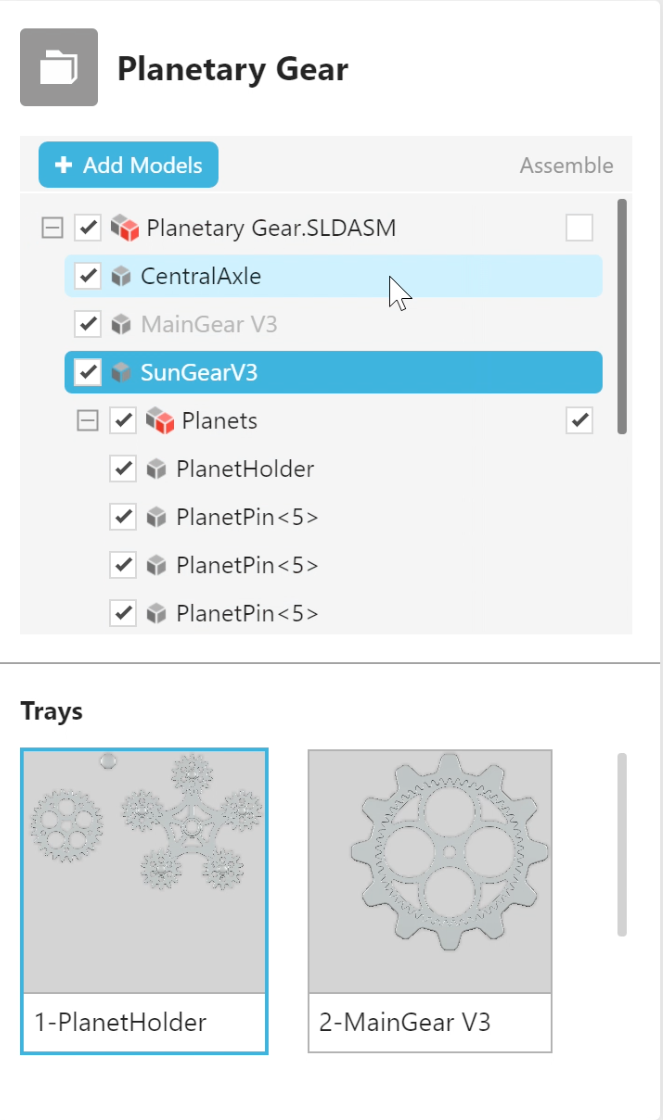 |
Nome progetto
L'intestazione mostra il nome del progetto. Per rinominare il progetto, utilizzare File > "Salva progetto con nome..."
Aggiungi modelli
Sotto si trova il pulsante Aggiungi modelli, che aprirà una finestra di dialogo in cui è possibile individuare i file. È anche possibile aggiungere file al progetto trascinandoli.
Ricordati che puoi importare qui anche i tuoi componenti e assiemi CAD! Se i file dei componenti si trovano nella stessa cartella dell'assieme, GrabCAD Print importerà tutti i file dei componenti e li disporrà sul vassoio. In alternativa, utilizza la casella di spunta "Assemblato" nell'elenco dei modelli per stampare gli assiemi come assemblati.
Se si aggiungono più modelli di quanti ne possano stare in un vassoio, verranno automaticamente creati più vassoi. Per disattivare questa funzione, vai a File > Preferenze di Sistema > Impostazioni inserimento modello.
Nel caso di un insieme STL multi file, usa File > "Inserisci file STL assemblati".
Elenco dei modelli
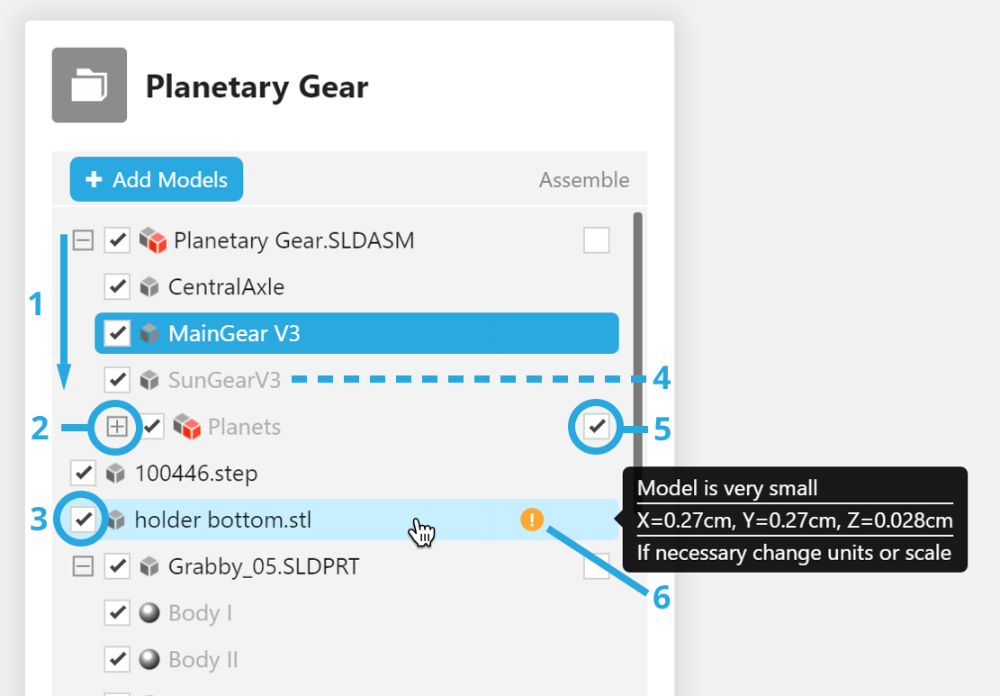
- Elencati nell'ordine in cui sono stati aggiunti
- Comprimi gli assiemi in questo elenco
- Mostra/nascondi
- I modelli su altri vassoi vengono indicati in testo più chiaro
- Stampa come unico pezzo assemblato
- Errori/avvisi
Anteprime dei vassoi
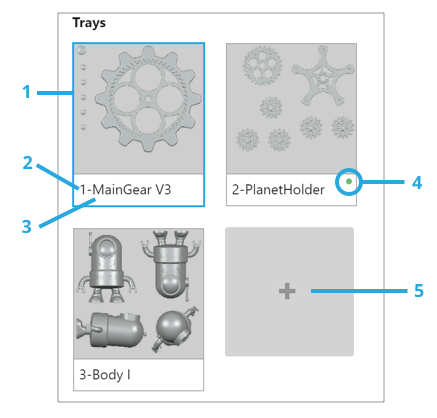
- Vassoio corrente
- Numero vassoio
- Prende il nome del primo file aggiunto
- Il vassoio è stato suddiviso in layer. Stime e Anteprima slicing sono pronte
- Crea nuovo vassoio
Elimina vassoio:
È possibile eliminare i vassoi facendo clic con il pulsante destro del mouse sull'anteprima, ma i modelli presenti su tali vassoi non vengono rimossi dal progetto. Invece restano nascosti.
Rinomina vassoio:
Fai clic sul nome del vassoio per modificarlo. Quando fai clic su Stampa, il titolo del lavoro eredita il nome del vassoio.
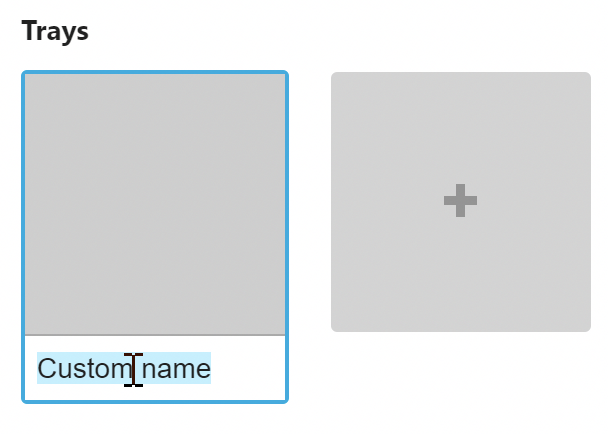
Disposizione sui vassoi
Vedi anche: Le best practice di stampa 3D per suggerimenti su come ottenere i migliori risultati di stampa
Una volta aggiunti i modelli, puoi fare clic con il pulsante destro del mouse su di essi nel visualizzatore o nell'elenco dei modelli:
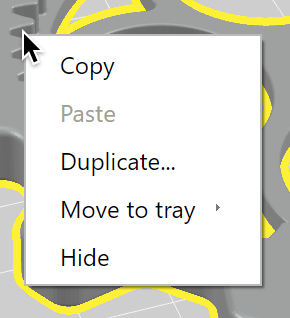
Usa il comando Duplica per creare rapidamente diverse copie dell'elemento selezionato.
Se il progetto comprende più vassoi, questo è il modo migliore per spostare i modelli tra i vassoi.
Utilizza il resto degli strumentiper disporre i modelli sui tuoi vassoi:
La funzione "Orienta faccia verso il piano" dello strumento Orienta consente di scegliere una superficie del modello e orientarla in diverse direzioni.
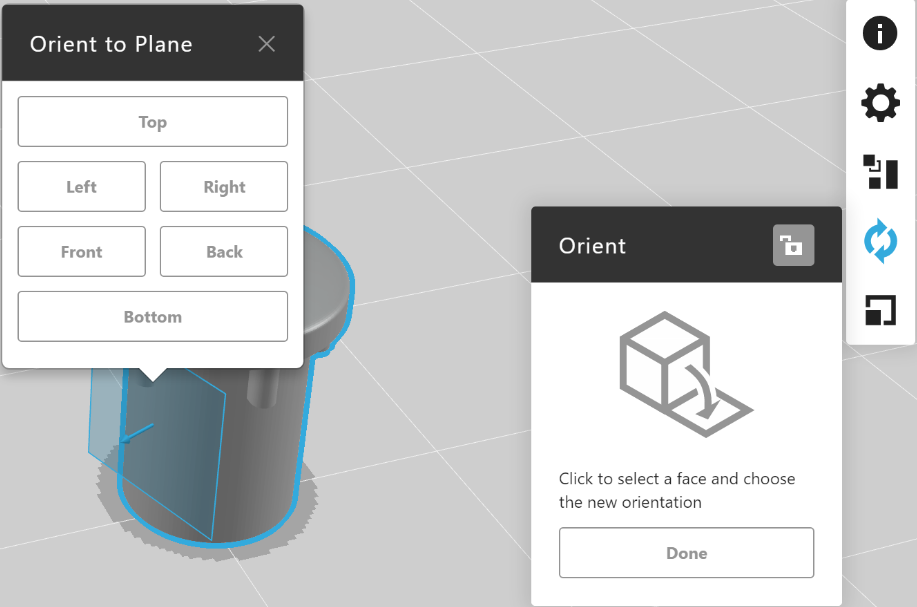
Sarà disponibile anche un pulsante Orientamento automatico che sceglierà l'orientamento che genera il minor materiale di supporto.
Lo strumento Disponi e la disposizione automatica
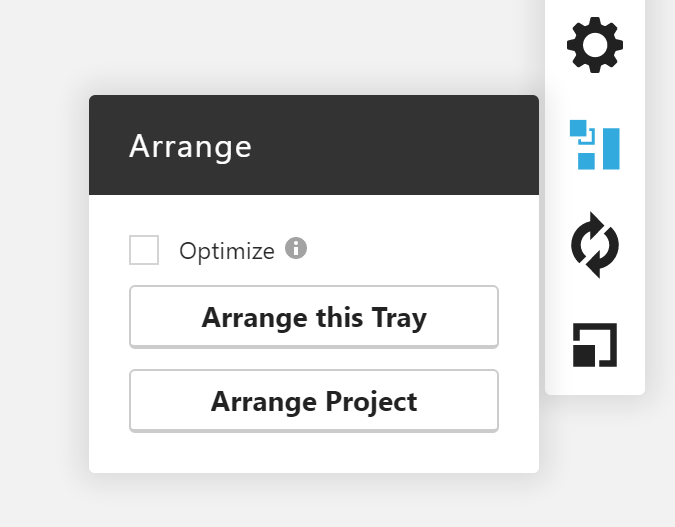
- Disponi questo vassoio selezionerà i modelli sul vassoio attuale (con l'orientamento e la scala attuali) posizionandoli in base all'algoritmo predefinito. Ciò potrebbe causare il traboccamento dei modelli oltre i limiti del vassoio.
- Disponi progetto selezionerà tutti i modelli nel progetto e li posizionerà in base all'algoritmo predefinito. Ciò potrebbe spostare i modelli tra i vassoi o crearne di nuovi.
- La casella di spunta Ottimizza suddividerà il vassoio in sezioni e dopo lo organizzerà disponendo gli elementi in modo più compatto.
Per le stampanti PolyJet, la disposizione ottimizzata cambierà l'orientamento di alcuni modelli. Se vuoi evitare che ciò accada, puoi bloccare l'orientamento di un modello con il pulsante di blocco nello strumento di orientamento:
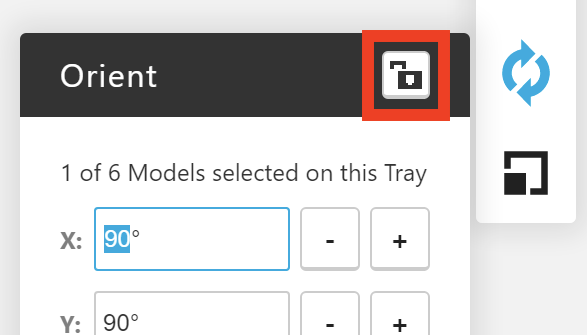
Qual è l'algoritmo di disposizione predefinito?
Ogni modello viene posizionato all'interno di un riquadro che ne delimita le dimensioni massime, ordinandolo dal più grande al più piccolo e lasciando uno spazio intermedio di 0,25". Se resta spazio per un pezzo, questo viene posizionato sul vassoio, in caso contrario viene collocato sul vassoio successivo.
In quali casi viene utilizzata la disposizione predefinita?
- Quando al progetto vengono aggiunti nuovi modelli
- Quando utilizzi i comandi Incolla, Duplica, Mostra o Annulla assemblaggio
- Quando si cambiano le stampanti
- Quando si utilizza lo strumento Disponi
Perché abbiamo impostato l'algoritmo predefinito in questo modo?
La disposizione predefinita è progettata in modo tale da consentire sempre la stampa senza errori di costruzione, a patto non vi siano parti così grandi da non poter essere posizionate sul vassoio. Poiché disegnare un contorno rettangolare intorno a una parte spesso crea molto spazio vuoto, di solito è possibile disporre manualmente un vassoio per ottenere un adattamento più preciso.
Rilevamento delle sovrapposizioni per le stampanti FDM
Se i supporti generati all'interno del vassoio interferiscono con lo spazio intermedio 0,25", non vengono generati. Se il modello è stato suddiviso in layer, qualora si trovi troppo vicino a un altro modello, verrà evidenziato in rosso.
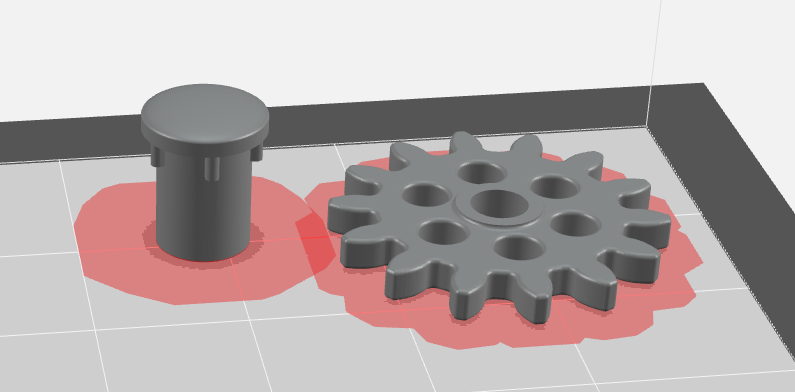
Per abilitare il rilevamento delle sovrapposizioni, fai una stima del vassoio.
La suddivisione del modello resterà invariata se questo viene spostato all'interno di un vassoio o tra vassoi diversi, o se viene nascosto/mostrato. Se si suddivide un modello, anche i suoi duplicati verranno suddivisi. Se invece se ne modificano la scala, le impostazioni di stampa o l'orientamento, sarà necessario suddividere di nuovo il modello per rilevare l'eventuale sovrapposizione. Clicca su Stima per procedere di nuovo alla suddivisione per layer del vassoio.
Flusso di lavoro per la disposizione di un vassoio densamente popolato:
- Sposta tutti i modelli su un unico vassoio.
SUGGERIMENTO: per impedire la creazione automatica di nuovi vassoi vai a File > Preferenze di Sistema > Impostazioni inserimento modello. - Ridimensiona, orienta e modifica le impostazioni dei materiali come desiderato.
- Apri lo strumento di distribuzione dei pezzi sul vassoio, seleziona la casella di spunta Ottimizza , quindi clicca su Disponi questo vassoio.
Aggiunta di una pausa Z
Le stampe FDM possono essere messe in pausa fra gli strati, in modo da permettere agli utenti di cambiare i colori del materiale durante la stampa o aggiungere un inserto.
- Vai ad Anteprima dello slicing.
- Seleziona lo strato desiderato utilizzando i tasti freccia o il cursore verticale sulla sinistra.
- Fai clic su "Aggiungi pausa Z" per inserire una pausa all'inizio dello strato.
- Per rimuovere una pausa, seleziona lo strato e fai clic su "Rimuovi pausa Z".
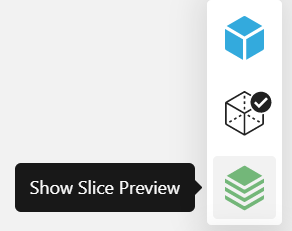 |
 |
